Incidente
Incidente
Como operar o Centro de Início
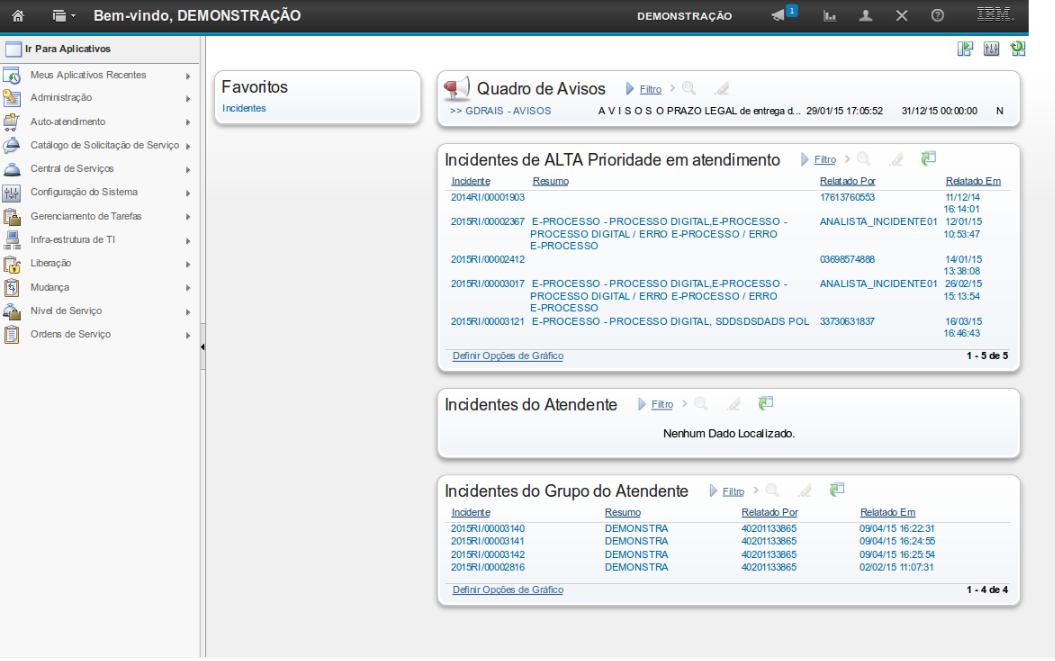
Esta é a demonstração da utilização do "Centro de Início" para todos os usuários com perfil "Gestor de Incidente".
Instrução - clique para editar o texto.
(Etapa 1 de 28)
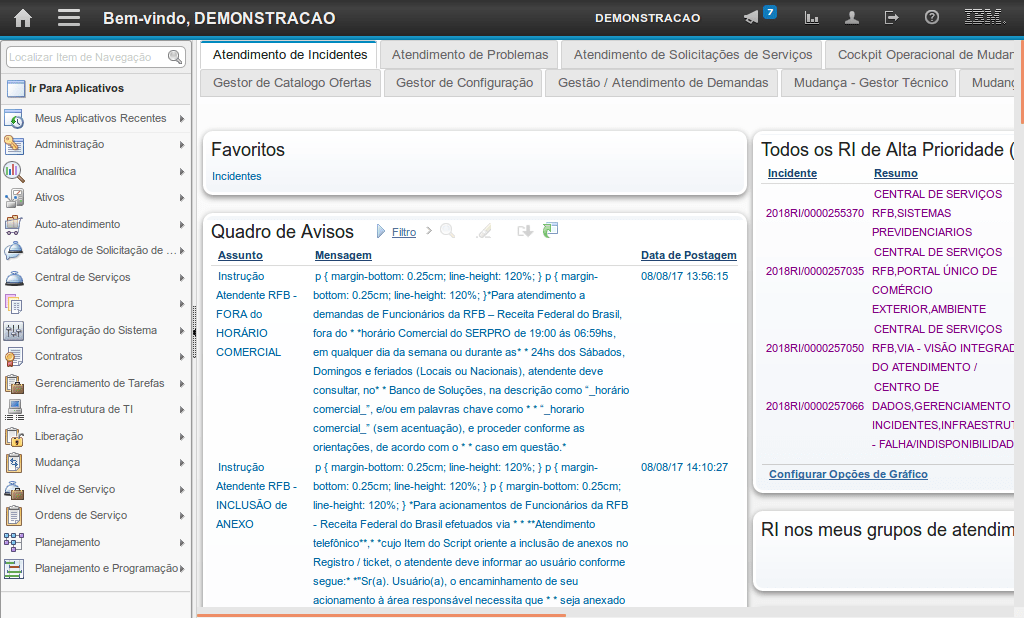
A seção "Ir Para Aplicativos" permite que você acesse as aplicações disponíveis para seu perfil de usuário.
(Etapa 2 de 28)
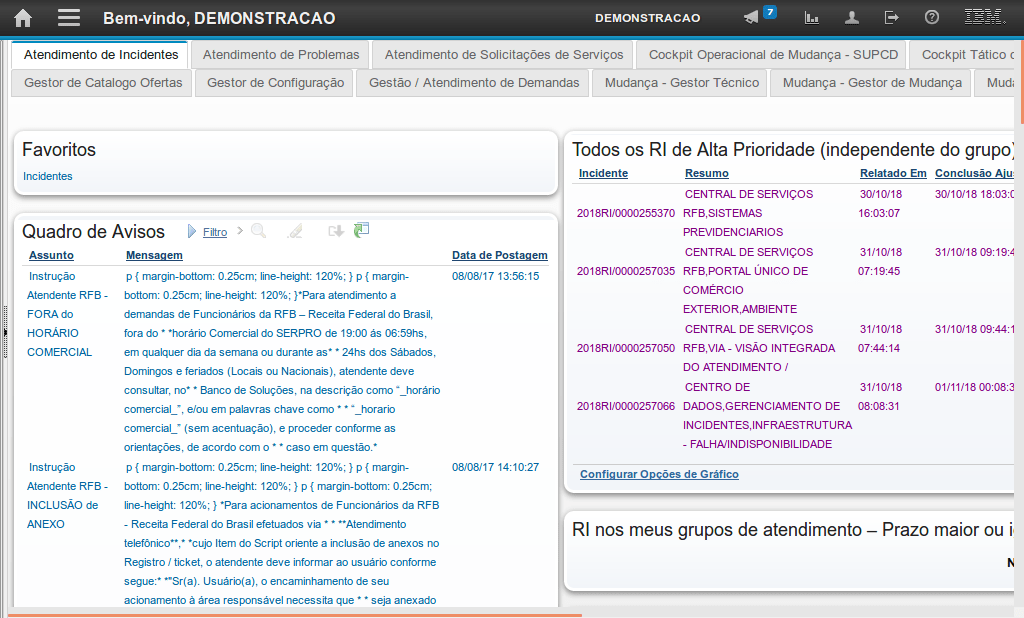
O portlet "Favoritos" exibe as aplicações mais acessadas por você.
(Etapa 3 de 28)
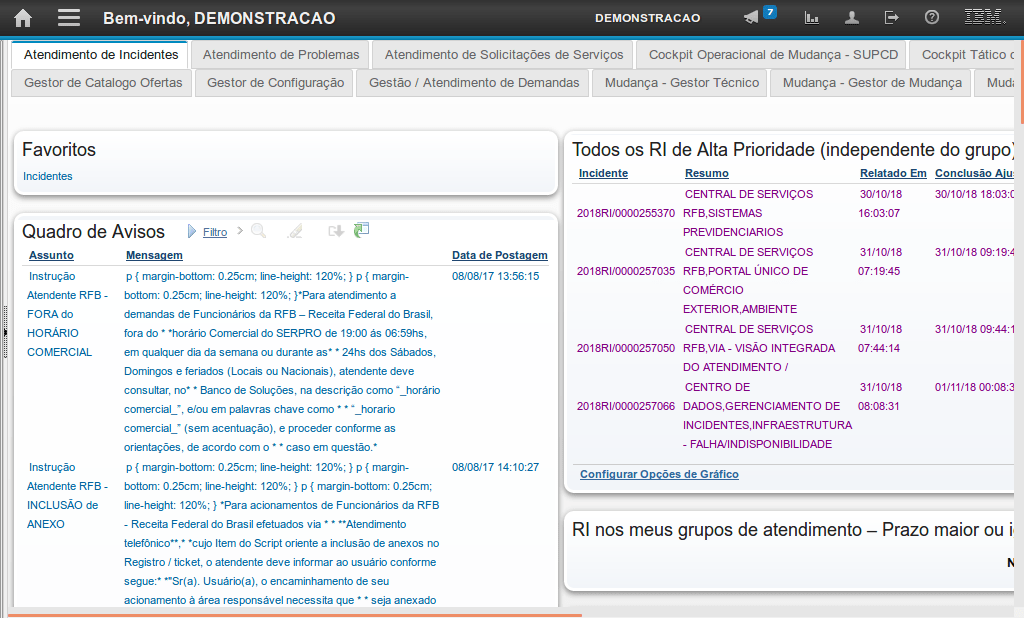
O portlet "Quadro de Avisos" exibe os avisos de todos os serviços.
(Etapa 4 de 28)
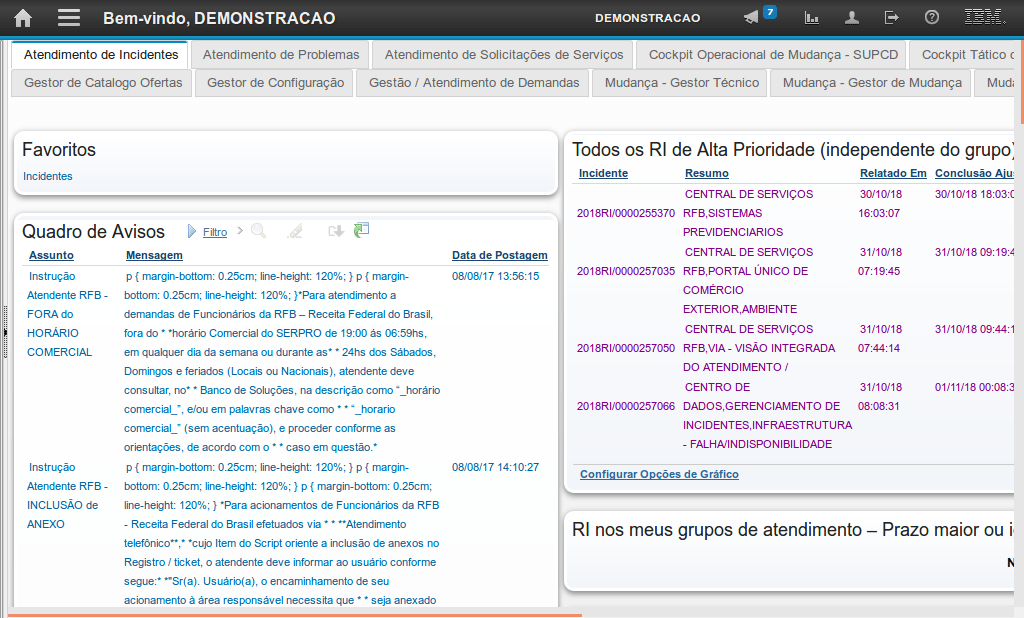
O portlet "Todos os RI de Alta Prioridade (independente do grupo)" exibe os incidentes de alta prioridade que estão sendo atendidos pelo grupo de atendimento ao qual você pertence.
(Etapa 5 de 28)
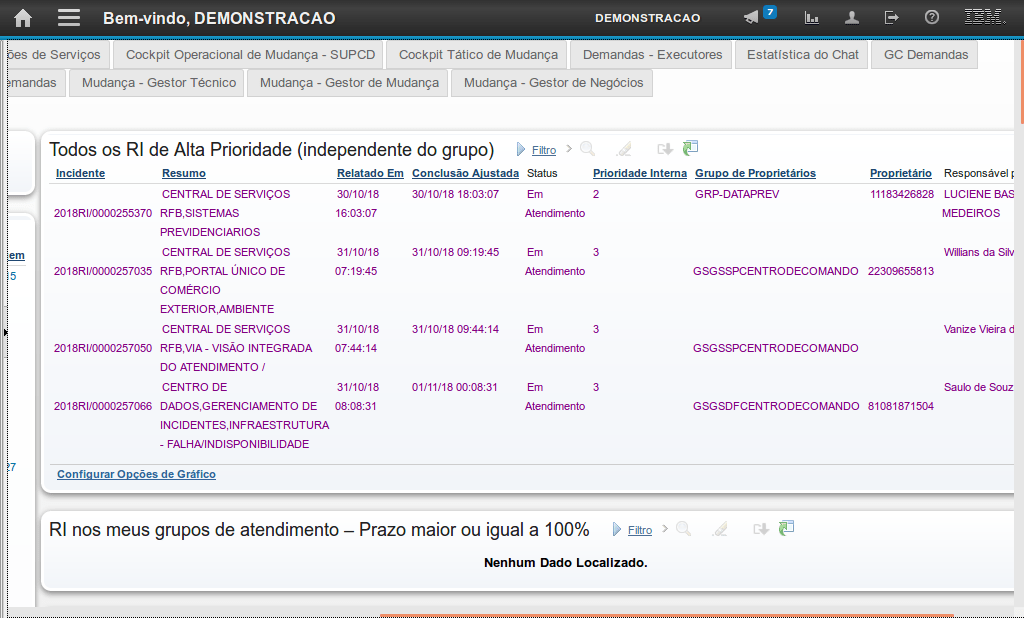
Em cada portlet é possível realizar uma busca por registros utilizando a opção de "Filtro".
Clique na opção "Filtro" e o sistema exibirá campos para a realização da pesquisa.
(Etapa 6 de 28)
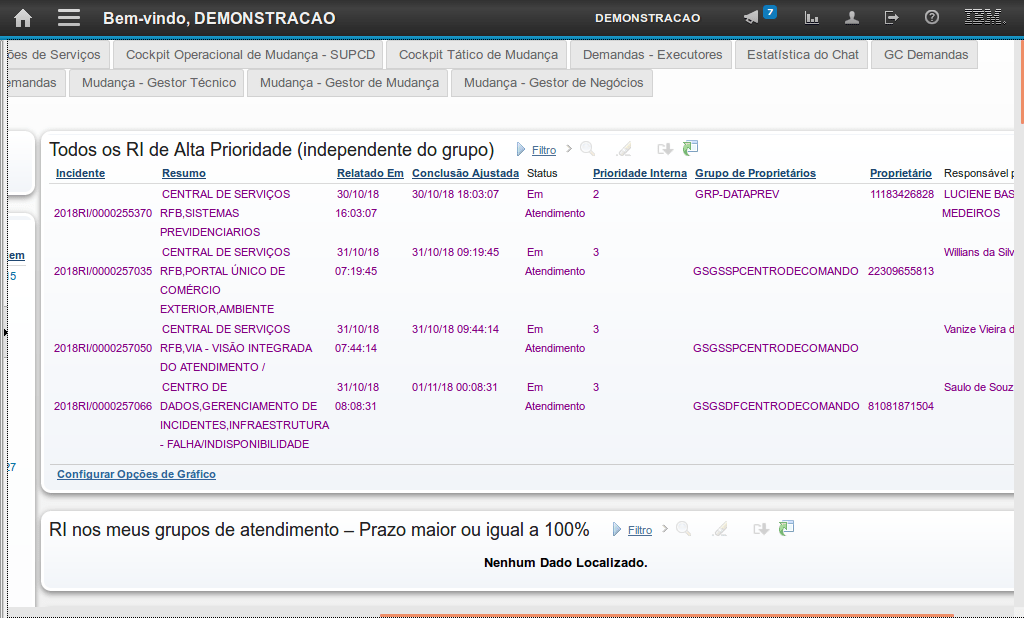
Os portlets também permitem ordenar as informações exibidas. Somente nas colunas que estão com nome sublinhados.
Clique no nome da coluna para ordenar as informações.
(Etapa 7 de 28)
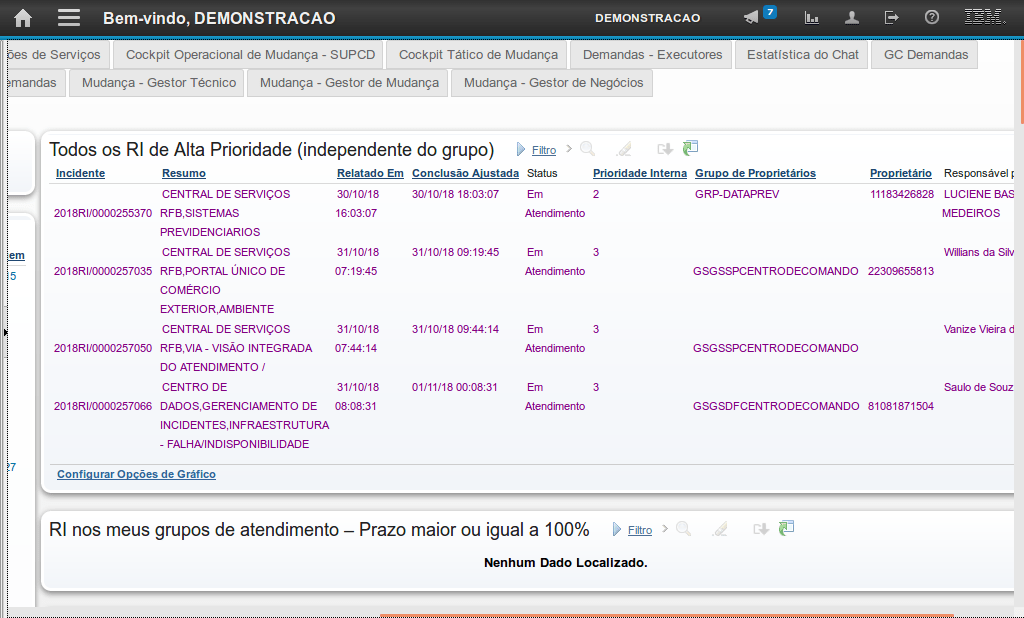
O portlet "RI nos meus grupos de atendimento - Prazo maior ou igual a 100%" exibe os incidentes com tempo de atendimento maior que o tempo previsto, ou seja, indica que já houve descumprimento do prazo de atendimento.
(Etapa 8 de 28)
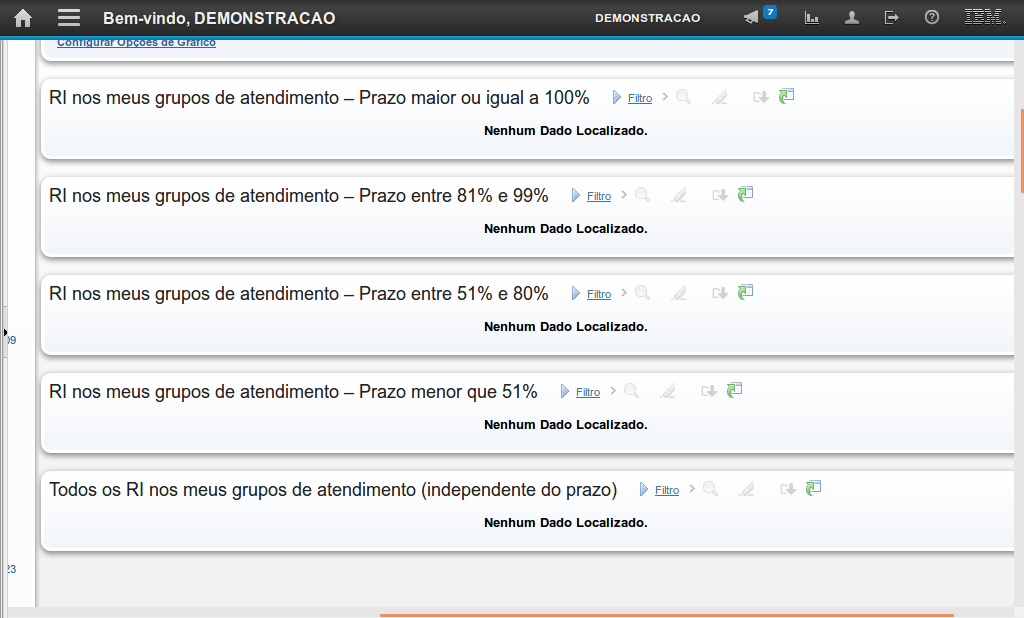
Os demais portlets dividem por faixa de tempo consumido em relação ao tempo previsto.
(Etapa 9 de 28)
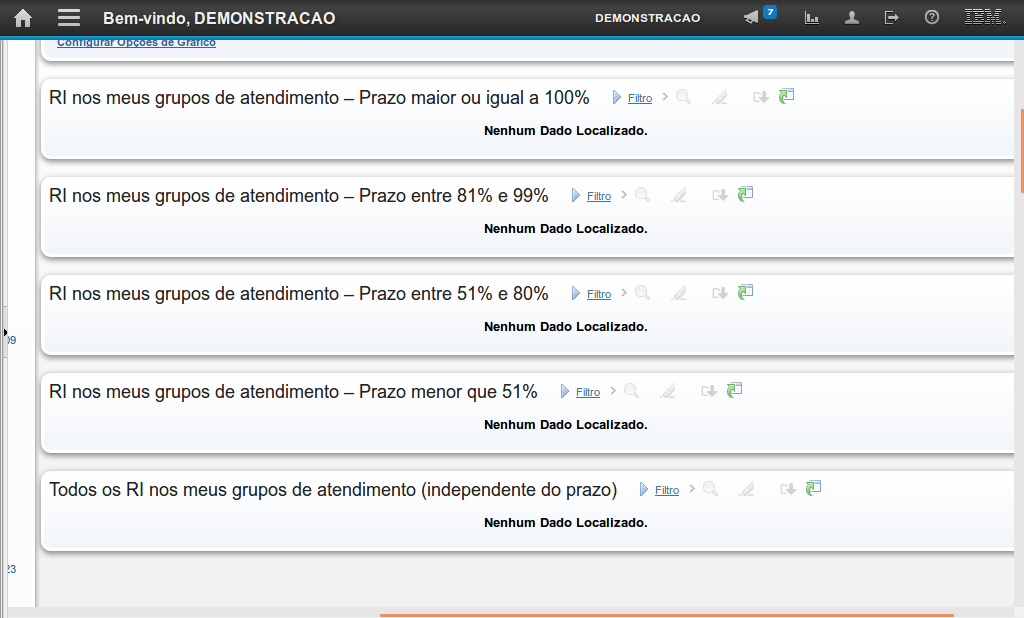
E o último portlet exibe todos os incidentes sendo atendidos nos grupos de atendimento dos quais o usuário logado é membro.
(Etapa 10 de 28)
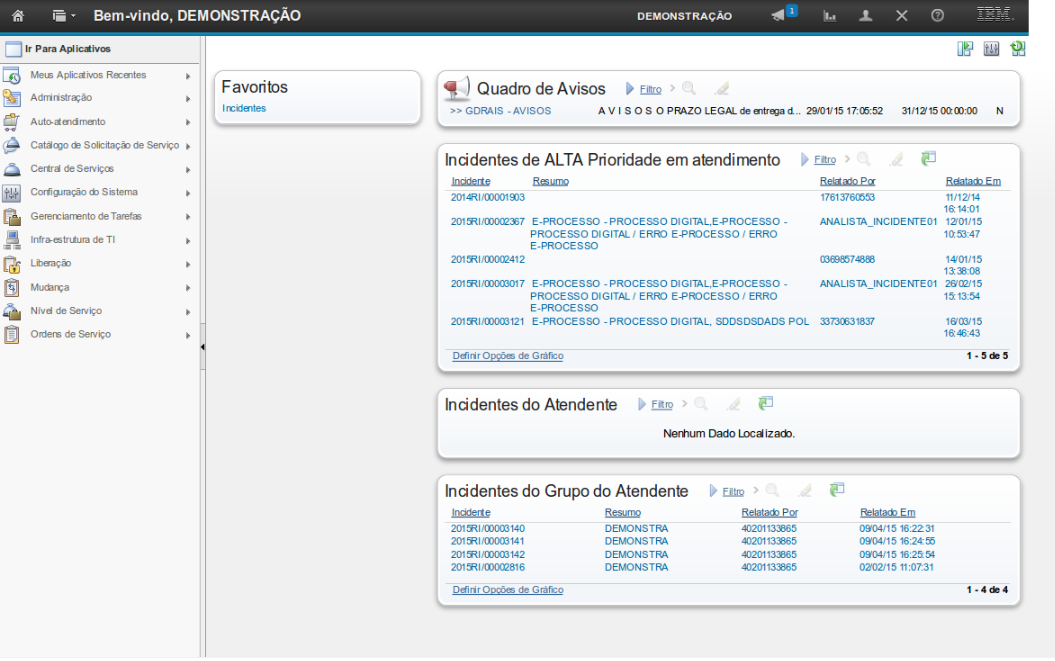
Para acessar a aplicação "Incidentes", a qualquer momento, localize no menu "Ir Para Aplicativos" a opção "Central de Serviços".
Clique na opção "Central de Serviços".
(Etapa 11 de 28)
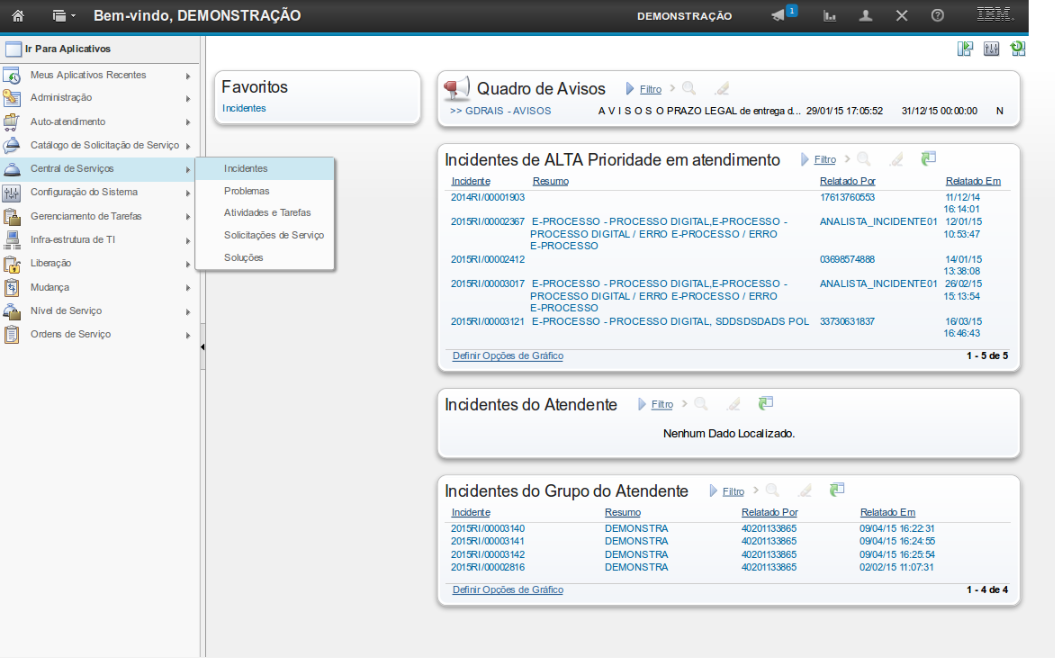
Em seguida,
clique na opção "Incidentes".
(Etapa 12 de 28)
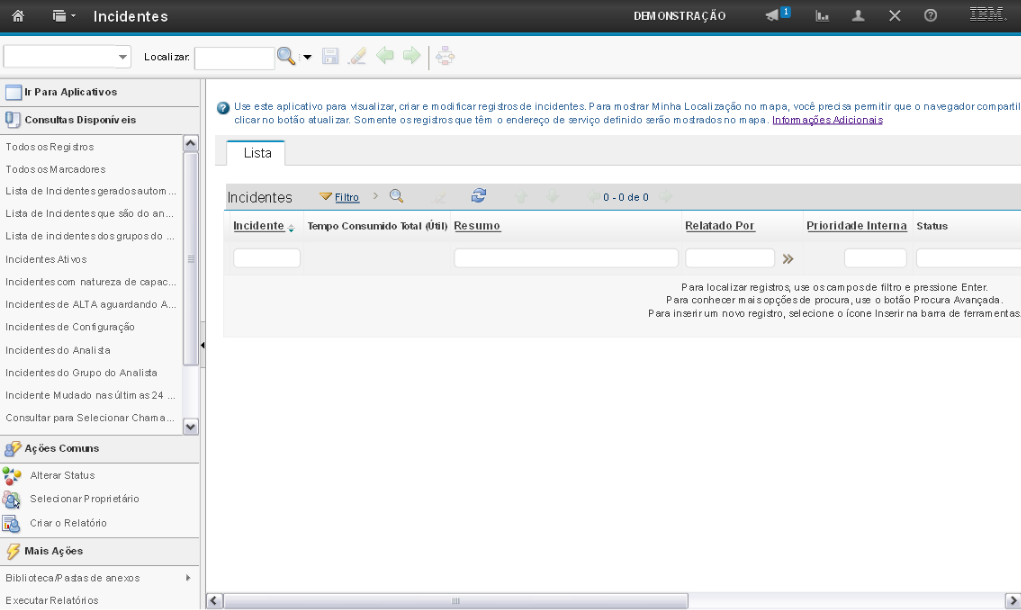
O sistema direcionará você para a aplicação "Incidentes".
(Etapa 13 de 28)
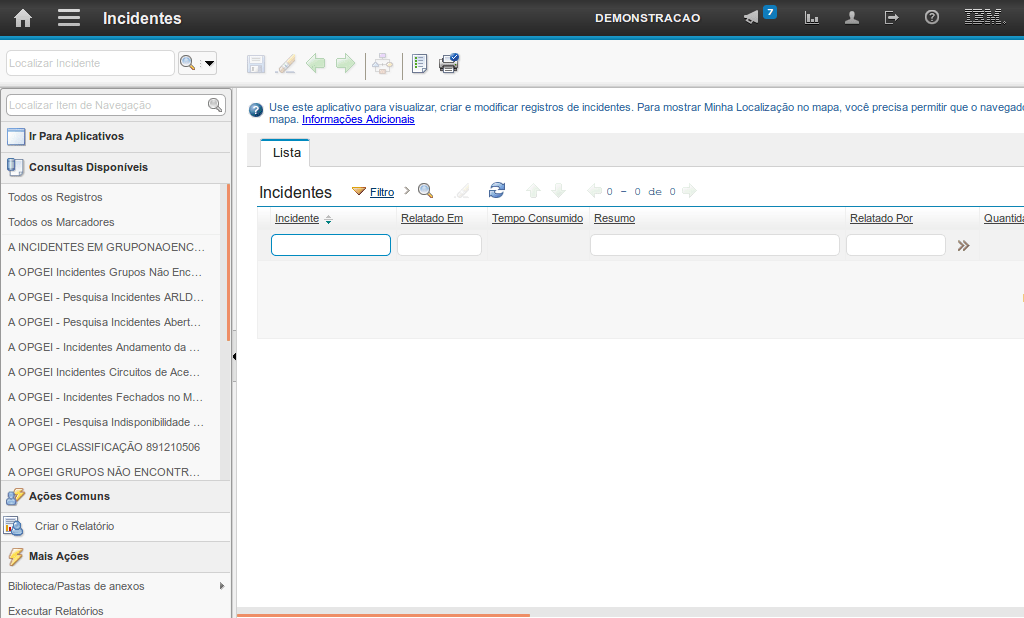
A seção "Consultas Disponíveis" permite que você realize buscas por incidentes com consultas já montadas.
Por exemplo: "Todos os Marcadores".
Também permite pesquisar por consultas mais abaixo da listagem na opção "Visualizar Mais Consultas".
(Etapa 14 de 28)
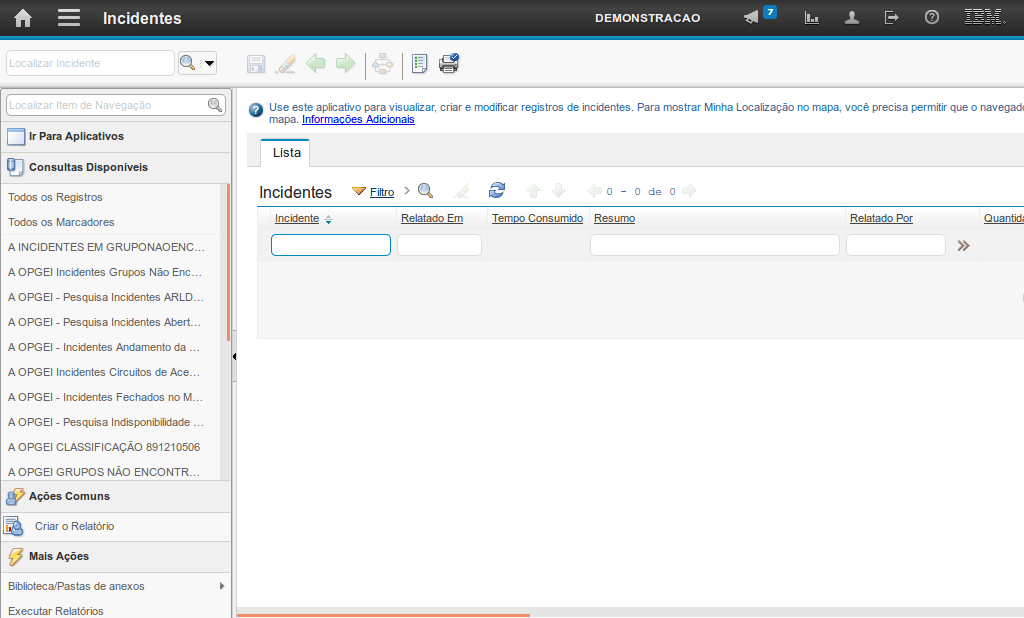
As seções "Ações Comuns" e "Mais Ações" permitem que você acesse ações de forma fácil.
(Etapa 15 de 28)
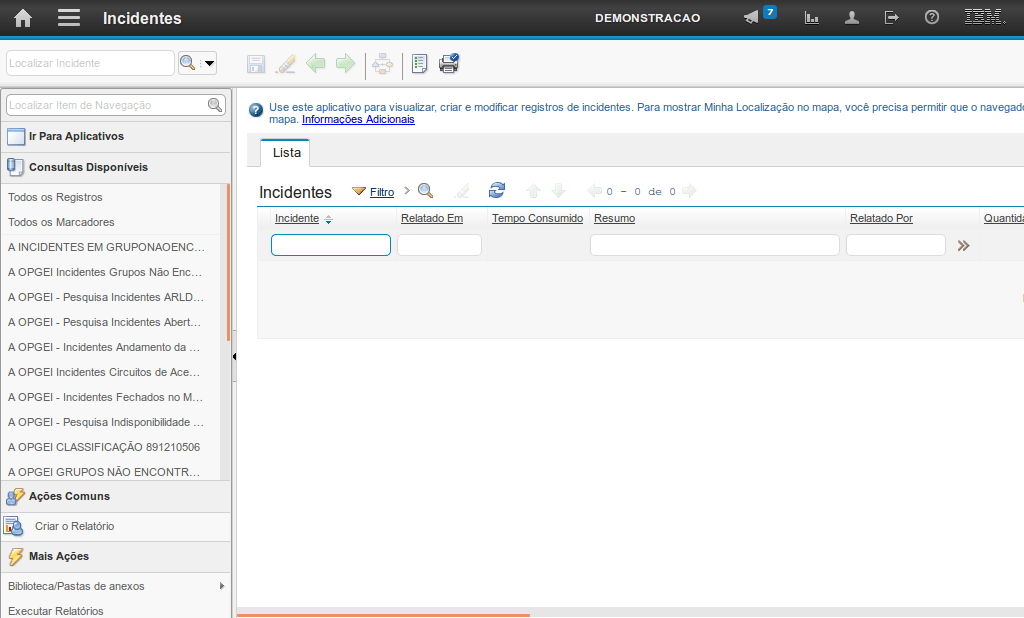
A seção "Incidentes" da aba "Lista" permite que você realize buscas utilizando os campos como filtros da pesquisa.
(Etapa 16 de 28)
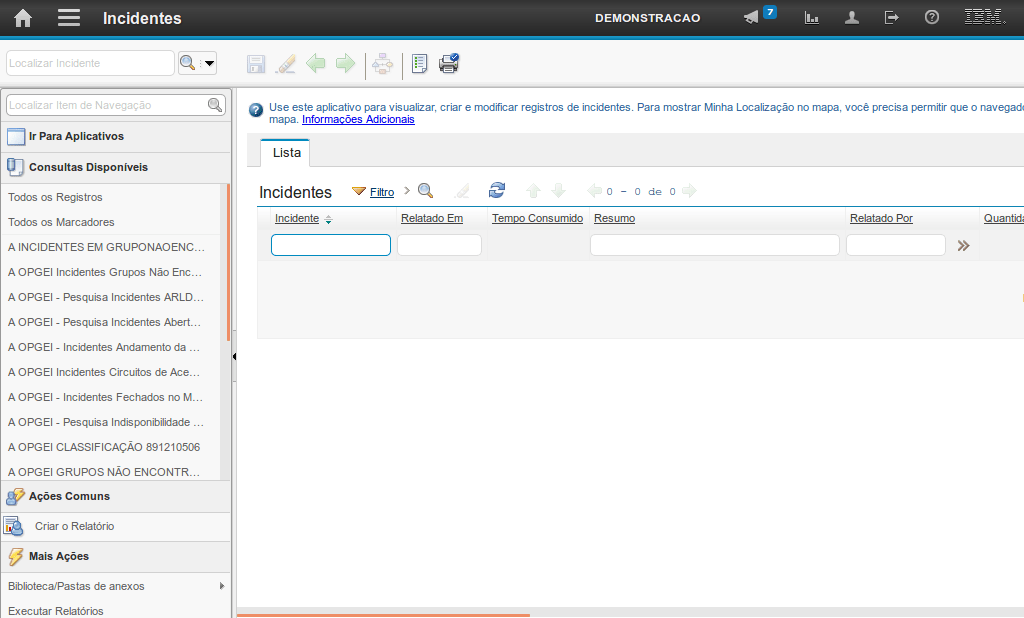
O campo "Incidente" permite que você realize uma busca pelo identificador do incidente.
(Etapa 17 de 28)
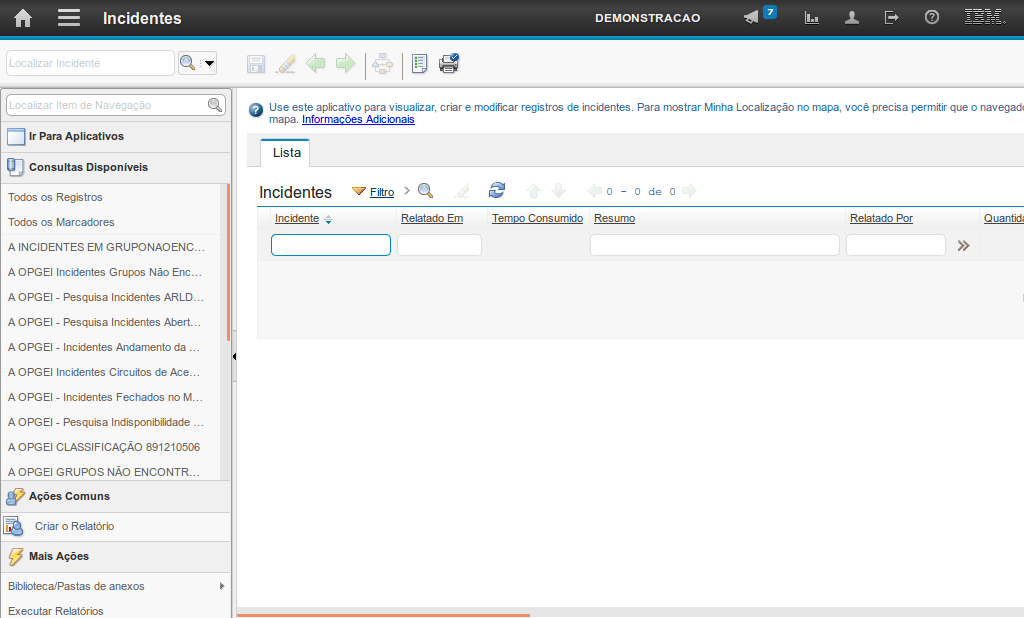
O campo "Resumo" permite que você realize uma busca pela descrição do incidente.
(Etapa 18 de 28)
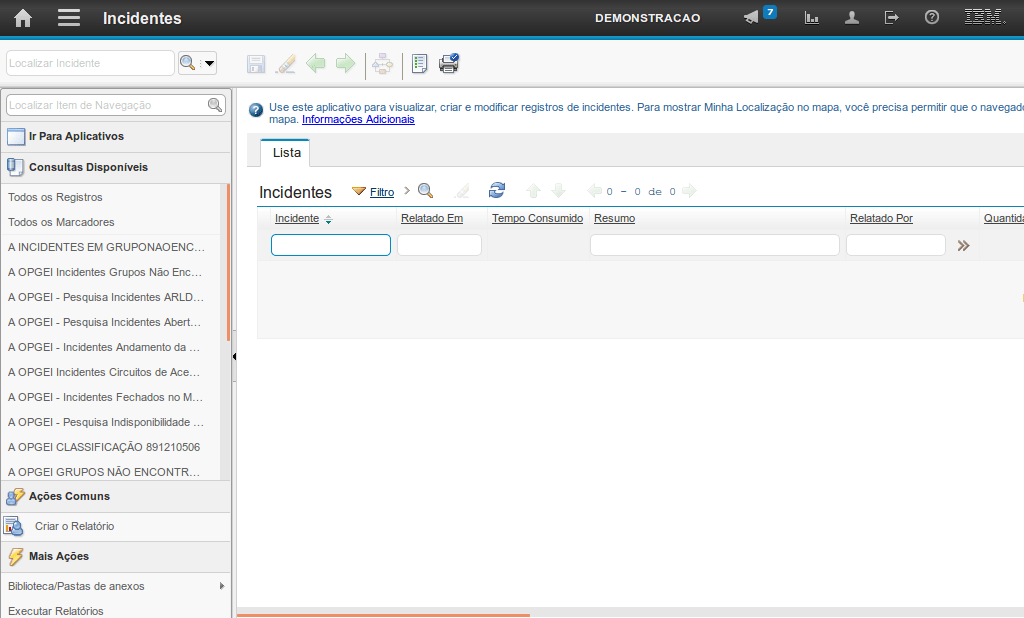
O campo "Relatado Por" permite que você realize uma busca pelo CPF do usuário que relatou o incidente.
(Etapa 19 de 28)
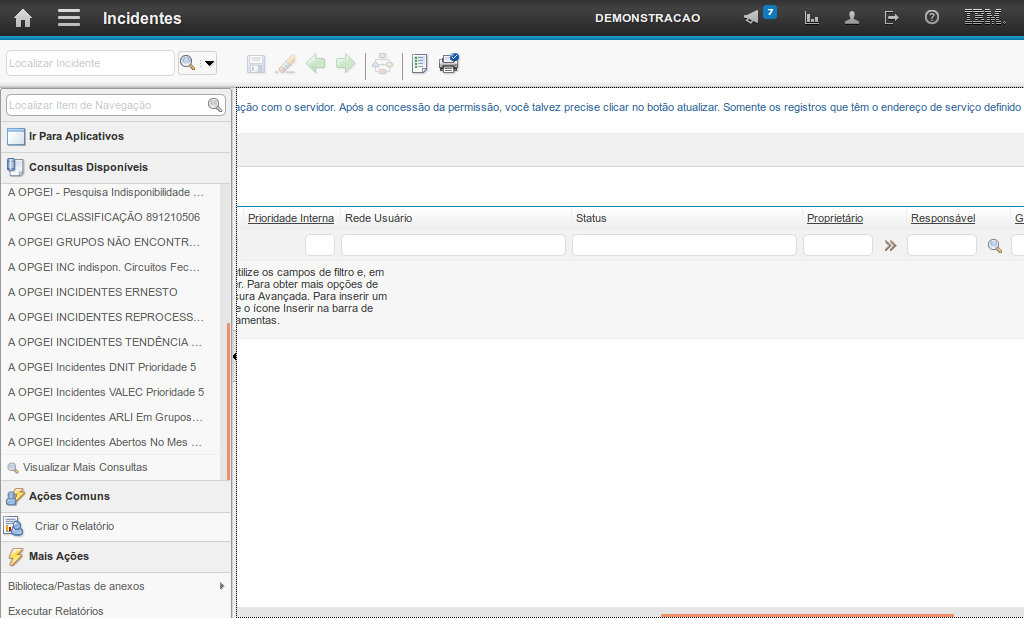
O campo "Prioridade Interna" permite que você realize uma busca pela prioridade do incidente (valores entre 1 e 10).
(Etapa 20 de 28)
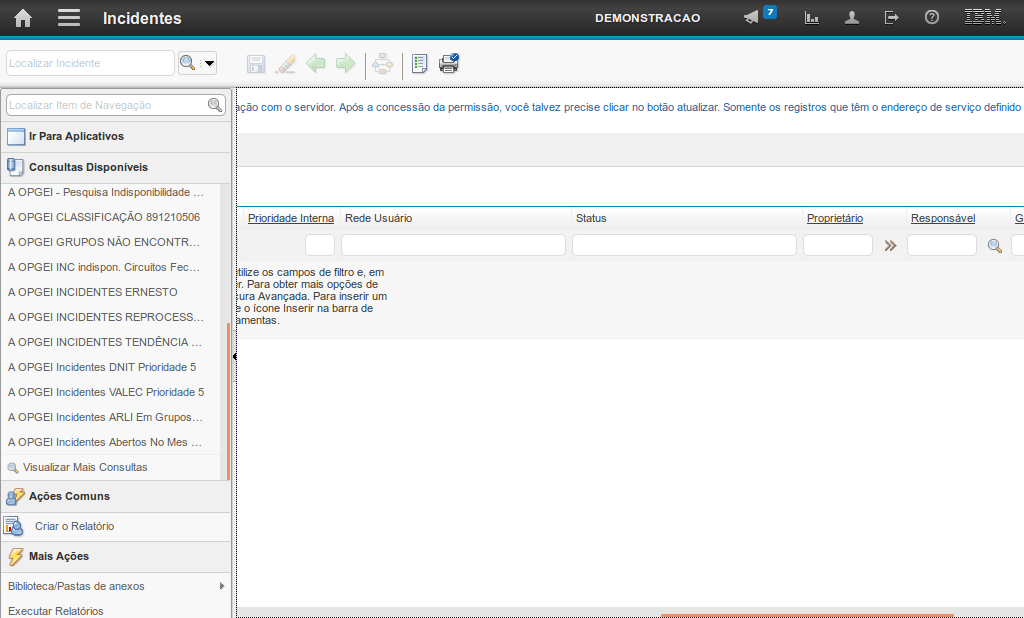
O campo "Status" permite que você realize uma busca do incidente pelo seu status ("Encaminhado", "Em atendimento", "Fechado", etc.).
(Etapa 21 de 28)
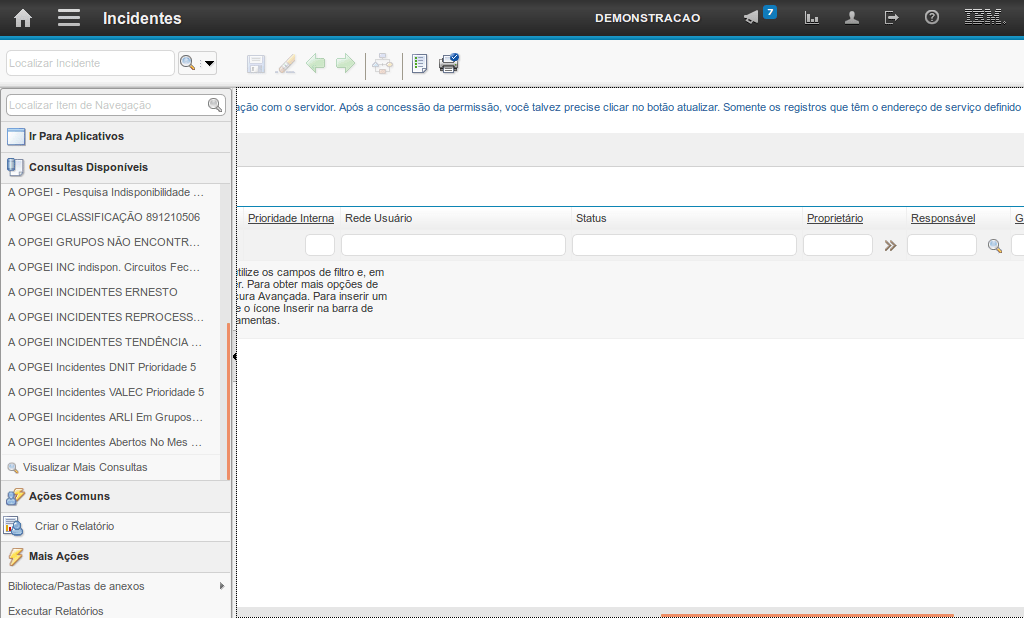
O campo "Proprietário" permite que você realize uma busca pelo proprietário do incidente.
(Etapa 22 de 28)
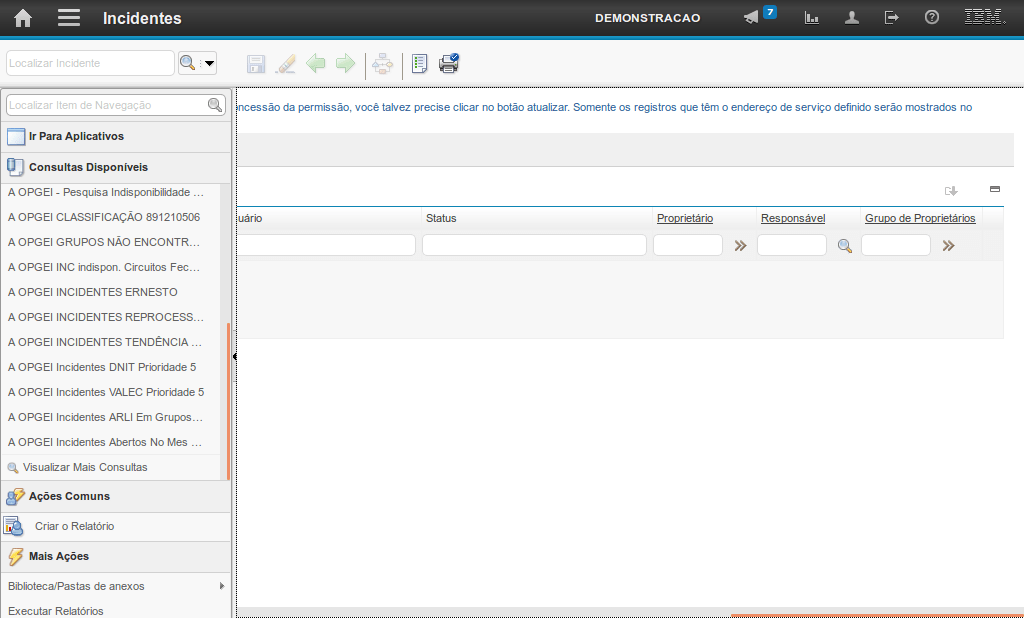
O campo "Grupo Proprietário" permite que você realize uma busca pelo grupo de proprietários do incidente.
(Etapa 23 de 28)
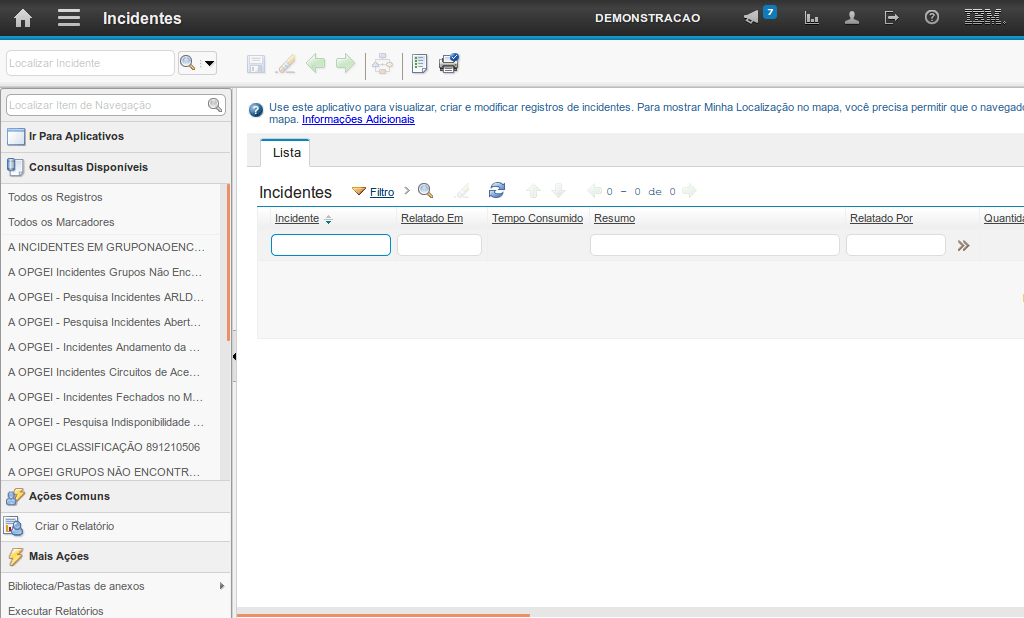
Para realizar uma busca mais detalhadas por Incidentes,
você deve clicar na seta ao lado da lupa.
(Etapa 24 de 28)
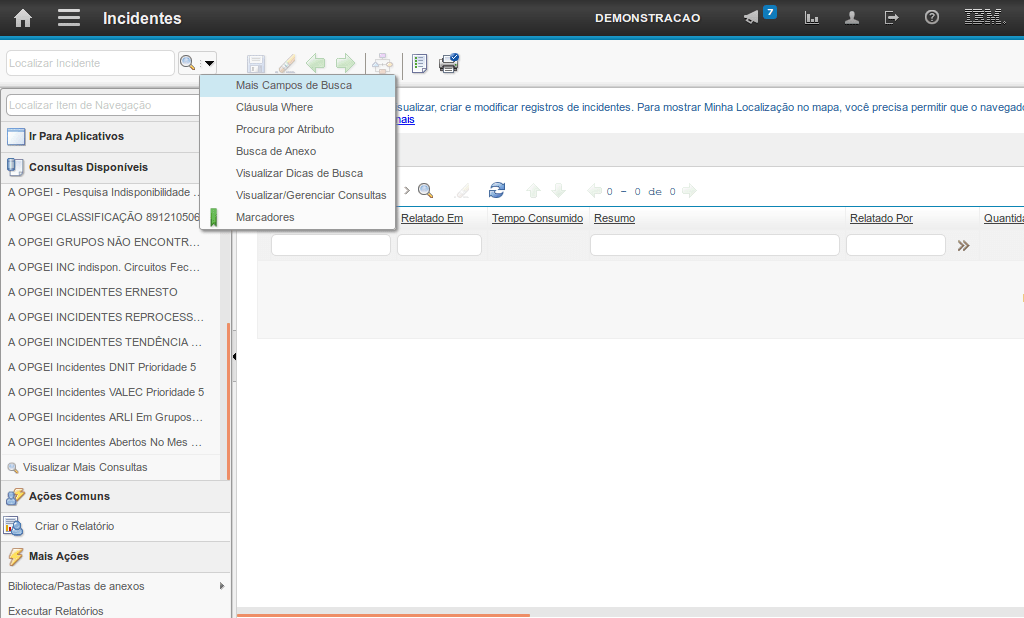
E na sequência,
clicar na opção "Mais Campos de Busca".
(Etapa 25 de 28)
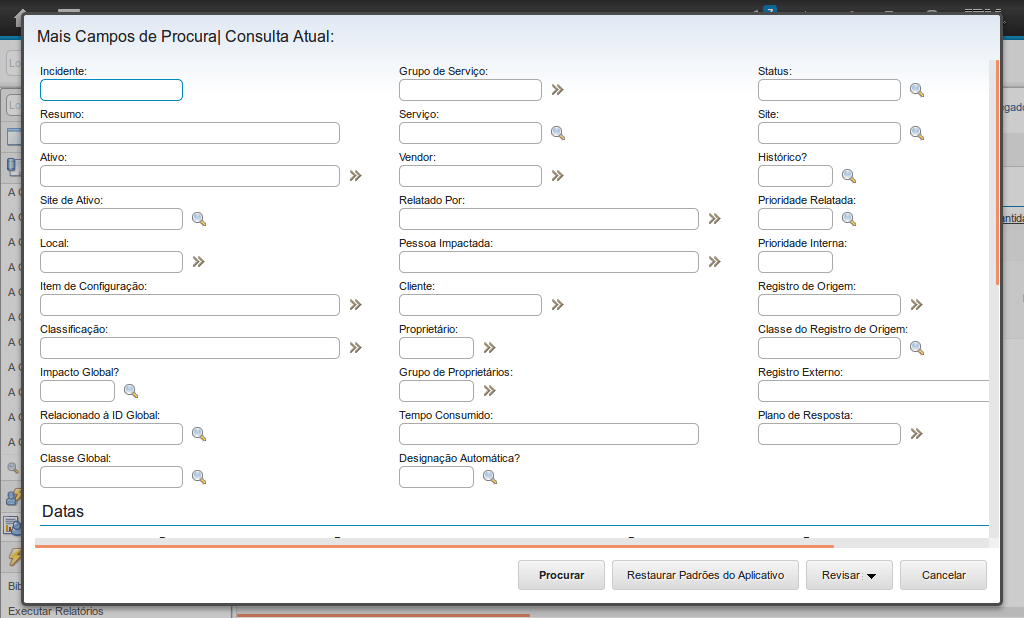
O sistema exibirá a tela contendo vários campos, permitindo realizar uma busca detalhada por Incidentes.
(Etapa 26 de 28)
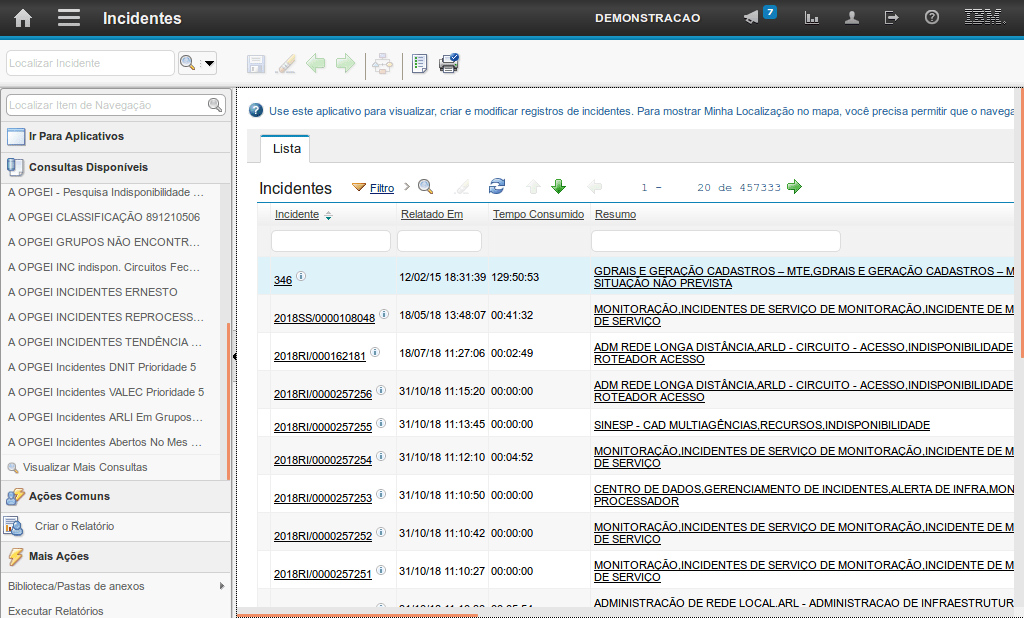
O resultado da pesquisa é exibido desta forma.
Para acessar um incidente, basta você clicar no seu número identificador.
(Etapa 27 de 28)
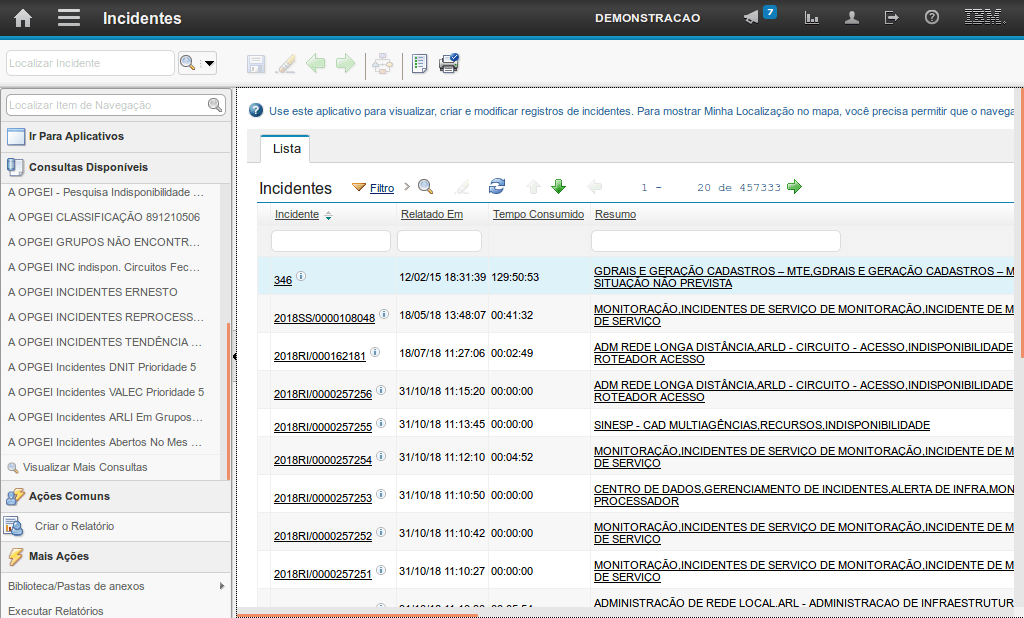
Esta foi a demonstração sobre como operar o "Centro de Início" da aplicação "Incidentes".
Instrução - clique para editar o texto.
(Etapa 28 de 28)
FIM da demonstração
voltarúltima etapa
reverdesde o início
voltar parapágina inicial
fechardemonstração
próximademonstração